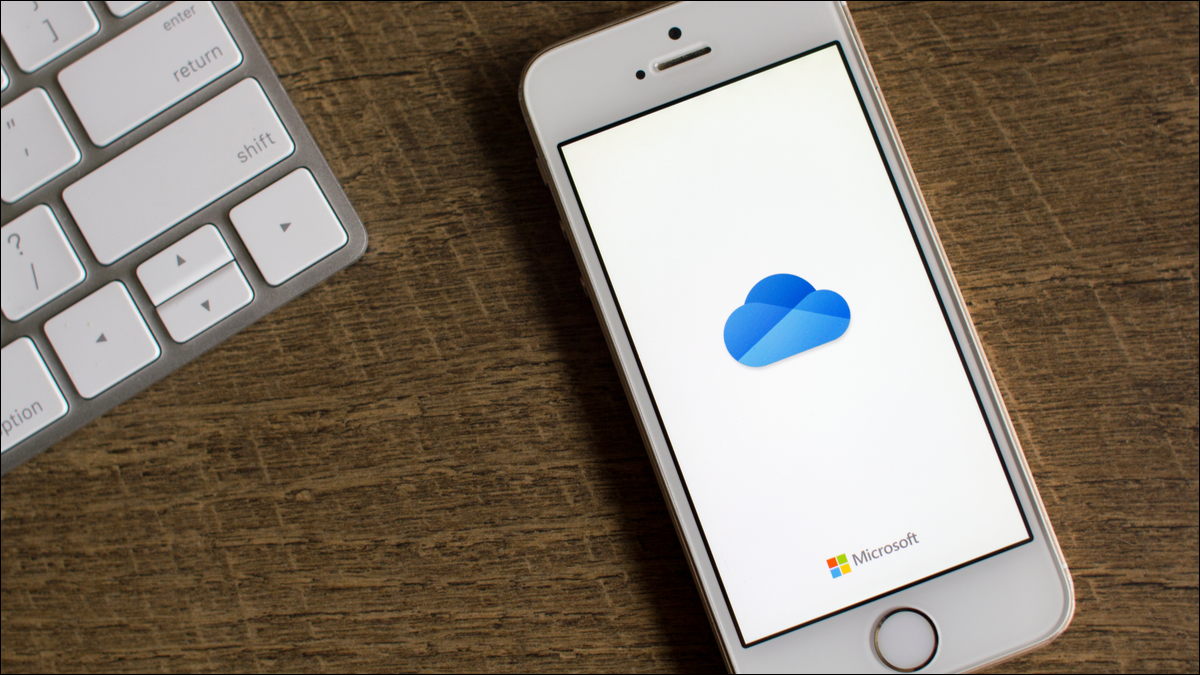
Imagine ter seu Microsoft OneDrive montado como qualquer outra parte de seu sistema de arquivos Linux. Com onedriver você não está limitado a usar o OneDrive em seu navegador. Veja como configurá-lo.
Microsoft OneDrive e OneDriver
O OneDrive da Microsoft vem em vários sabores. Tem uma versão gratuita para uso doméstico e pessoal o que isso te dá 5 GB de armazenamento em nuvem. Você pode comprar mais espaço de armazenamento se precisar. OneDrive para negócios pode ser adquirido como uma assinatura ou incluído em outras assinaturas, como a gama de serviços da Microsoft 365.
O Google Drive e o Microsoft OneDrive compartilham uma desvantagem comum. Nenhum deles tem um cliente Linux nativo. Para resolver esse déficit, definir os detalhes de sua conta do Google nas configurações de contas do GNOME Online permite que o explorador de arquivos acesse diretamente o seu Google Drive, o que é muito útil.
a onedriver O aplicativo fornece o mesmo tipo de acesso fácil ao armazenamento em nuvem do Microsoft OneDrive. Seu OneDrive aparecerá na barra lateral de locais do explorador de arquivos e como um diretório normal na janela do terminal.
Um ponto importante a se prestar atenção é que onedriver não é uma ferramenta de sincronização de arquivos, fornece acesso direto de trabalho aos seus arquivos OneDrive. Crie um arquivo localmente em seu computador Linux e ele aparecerá em seu OneDrive. Tire uma foto com o OneDrive em seu smartphone e ela estará acessível em sua máquina Linux. Isso pode parecer um momento, mas não é de todo.
A diferença se torna aparente quando você abre e trabalha com arquivos. Devido a que onedriver não é uma ferramenta de sincronização, não há um procedimento de sincronização demorado para concluir antes que você possa usar seus arquivos. Seus arquivos estão imediatamente acessíveis. Os arquivos são baixados apenas quando você os acessa. Se o arquivo foi modificado no OneDrive desde a última vez que você o usou localmente, gira para baixar.
Alterações que você faz nos arquivos existentes, e os novos arquivos que ele cria, são refletidos em seu OneDrive. Apesar disto, se o mesmo arquivo foi modificado em seu computador local e no OneDrive, da próxima vez que eu usar esse arquivo localmente, a cópia modificada do OneDrive não ser baixado. Isso evita que as mudanças locais sejam perdidas. Os dois changesets não serão mesclados.
Devido a isto, onedriver é mais adequado para uso com contas OneDrive privadas e não compartilhadas, em que você será a única pessoa a editar seus documentos.
Instalação do onedriver
Em manjaro, pode instalar onedriver desde o Arch. Repositório de usuários (OURO). Fazer isso, você precisará instalar uma ferramenta adequada. yay funciona bem. Se você não tem yay instalado, você pode instalá-lo com:
sudo pacman -Sim sim

A seguir, Você pode usar yay instalar onedriver . Observe que você não usa sudo com yay .
yay onedriver

No Fedora, nós instalamos onedriver de COPR, a Repositório de outro pacote novo. Para habilitar o tipo de repositório COPR:
sudo dnf copr ativar jstaf / onedriver

E para instalar onedriver usar dnf como sempre:
sudo dnf install onedriver

Os usuários do Ubuntu têm um pouco mais de trabalho a fazer. Habilitar o repositório de forma frequente não funcionou para nós, mas essas etapas sim. Estávamos usando Ubuntu 21.04.
No seu navegador, navegar para página de detalhes do pacote do onedriver repositório.
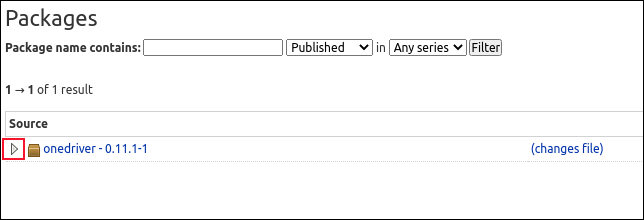
Clique no ícone de seta ao lado do nome do pacote. Uma lista de arquivos aparece.
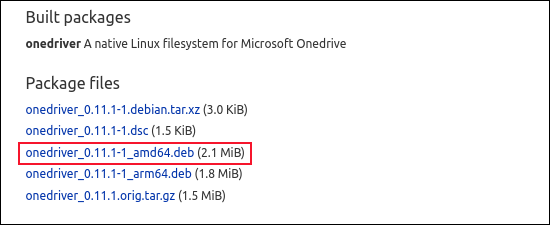
Clique e baixe o arquivo “.deb” apropriado para sua arquitetura. Será AMD para desktops normais e ARM para dispositivos de “Sistema em um chip” como RaspberryPi.
Encontre o arquivo baixado. Se você escolheu o local de download padrão, estará no seu diretório “Baixar”.
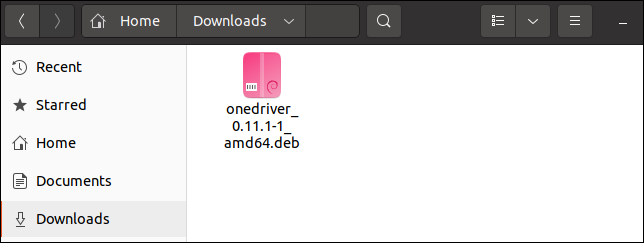
Clique duas vezes no arquivo “.deb” para iniciar a instalação. O aplicativo de software Ubuntu é iniciado e descreve o pacote.
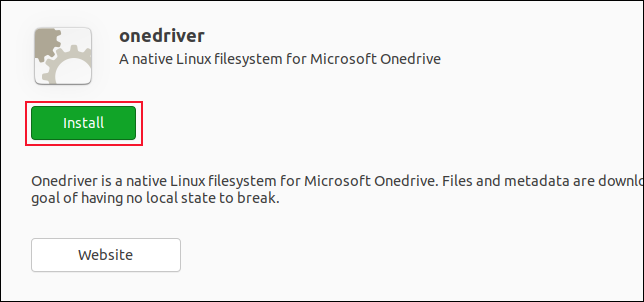
Clique no botão verde “Instalar” para instalar onedriver no seu pc.
Em todas as distribuições, vai encontrar onedriver no seu iniciador de aplicativo, ostentando um ícone de família.
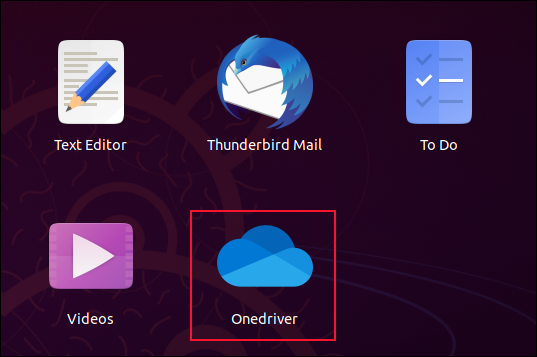
Configurando um controlador
Configurando onedriver é facil. Precisamos criar um ponto de montagem para montar seu armazenamento OneDrive e precisamos inserir suas credenciais de conta OneDrive.
Para criar o ponto de montagem, nós simplesmente criamos um diretório. Aqui, estamos criando um chamado “onedrive” em nosso diretório home.
mkdir OneDrive

Circunstâncias onedriver em seu inicializador de aplicativos e inicie-o. Quando você começa onedrive você se depara com uma janela de aplicativo em branco um pouco decepcionante. Clique no botão “+” para adicionar seu armazenamento OneDrive.
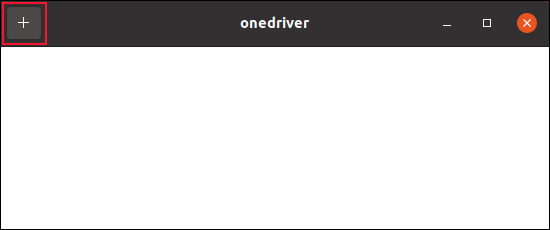
Uma janela de seleção de arquivo permite que você escolha o ponto de montagem que deseja usar. Destaque o diretório que você criou e clique no botão verde “Escolher”.
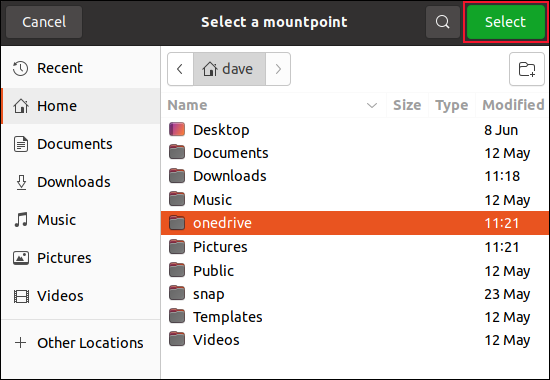
Ser-lhe-á pedido o seu ID de conta OneDrive. Faça login e clique no botão azul “Próximo”.
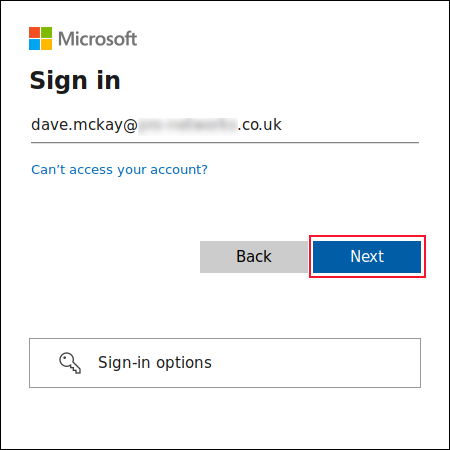
Se o seu endereço de e-mail for usado com mais de uma conta da Microsoft, você será solicitado a indicar a qual tipo de conta irá se vincular.
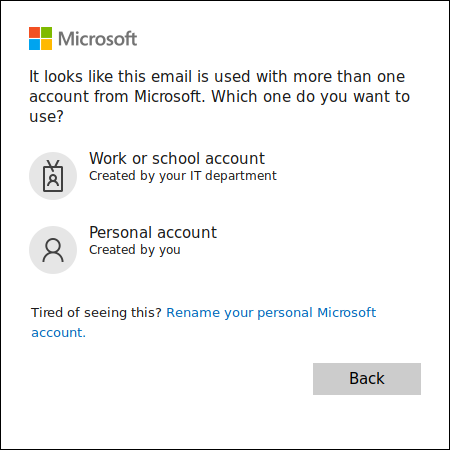
Clique em “Trabalho ou conta escolar” o “Conta pessoal”.
Será solicitada a senha da conta em que você clicou. Digite a senha e clique no botão azul “Iniciar sessão”.
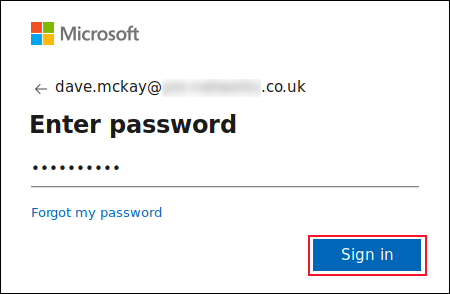
Posteriormente, a Microsoft indicou que o aplicativo terá acesso aos seus arquivos do OneDrive. Clique no botão azul “Aceitar” para indicar compreensão.
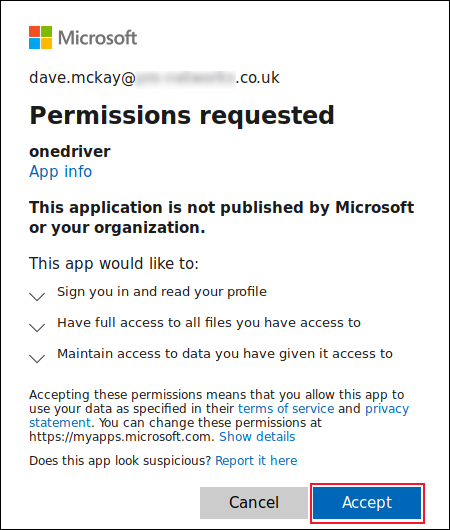
Dependendo das configurações de segurança que você usou com o OneDrive, pode ser necessário aceitar uma notificação enviada para o seu smartphone.
E agora, nós temos algo nele onedriver janela do aplicativo.
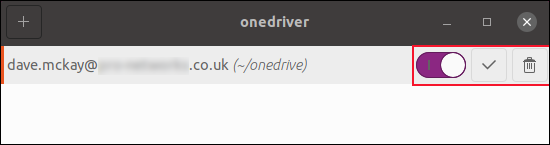
A nova conta OneDrive está listada, junto com seu ponto de montagem (~ / onedrive). Se você tiver várias contas de armazenamento OneDrive, você pode adicionar vários ou todos, desde que sejam montados em diferentes pontos de montagem.
Ao lado de cada entrada do OneDrive existem três botões.
- Botão deslizante: Isso monta ou desmonta sua conta OneDrive.
- Botão de seleção: Escolhendo este, ele remontará automaticamente seu OneDrive quando o computador iniciar.
- Lixeira: Isso remove sua conta OneDrive de
onedriver.
Usando onedrive
Seu explorador de arquivos terá um novo local na barra lateral.
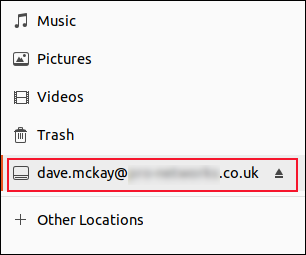
O diretório que você está usando como ponto de montagem terá um logotipo do OneDrive.

Entre nesse diretório clicando duas vezes em seu ícone, clicar no local na barra lateral ou mudar para esse diretório em uma janela de terminal permitirá que você insira seu armazenamento OneDrive.
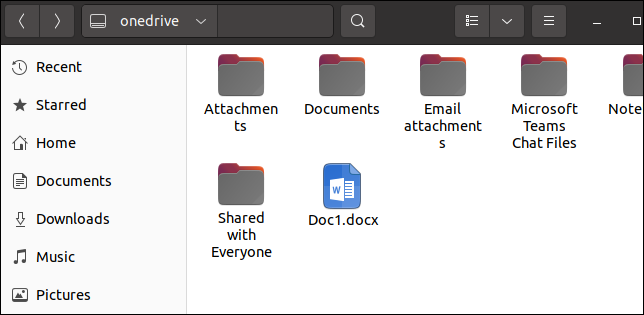
Já existe um arquivo chamado “Doc1.docx” no meu armazenamento em nuvem OneDrive. Vamos criar outro arquivo chamado “Doc2.docx” e outra ligação “How-To Geek.docx”.
Abri o aplicativo OneDrive no meu smartphone e tirei uma foto. Depois disso, mim onedriver diretório parecia com este.
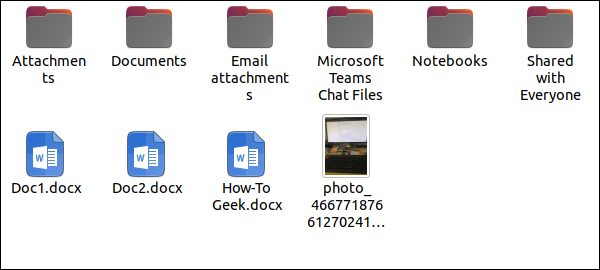
Os novos arquivos estão presentes e a foto carregada também está habilitada.
Todos esses arquivos estavam acessíveis através do aplicativo OneDrive em meu smartphone.
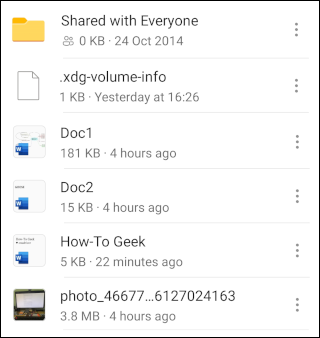
Ao abrir um dos arquivos, a edição que foi feita no computador Linux é mostrada.

Simples é melhor
Com onedriver seu armazenamento remoto OneDrive se comporta exatamente como uma parte de seu sistema de arquivos local. Usá-lo parece maravilhosamente natural e não há etapas especiais para interferir na sua concentração.. É como usar qualquer outro diretório.
Se você tem armazenamento em nuvem OneDrive que perde a utilização devido à falta de um cliente Linux, deve tentar. onedriver.






